Anuncio
A todos nos encantan los juegos, y ciertamente no hay escasez de reproducciones de los principales estudios y desarrolladores independientes por igual. Pero hay algo tan satisfactorio en volver a visitar un título retro, como ponerse al día con un viejo amigo después de muchos años de diferencia. Piensa en esos juegos antiguos 7 formas de jugar juegos antiguos de Windows y DOS en LinuxEl juego en Linux está en aumento, pero si no quieres convertir tu PC en un servidor de juegos, la respuesta es con juegos antiguos, clásicos retro de la plataforma Windows. Lee mas han seguido el camino del CD de AOL?
Desempolva esa copia envejecida de Oregon Trail II y comienza a jugar algunos juegos retro en Linux 6 razones para comenzar a sus hijos con LinuxLas computadoras y sus sistemas operativos no son iguales. El sistema operativo que usan es importante, y Linux podría ser el mejor para comenzar. Hablemos de por qué. Lee mas ! (No nos hacemos responsables si su buey muere vadeando el río).
Un (16-) poco de historia
En su encarnación original, Windows era un entorno de 16 bits y, naturalmente, ejecutaba aplicaciones de 16 bits. Con la llegada de Windows 95, Windows se mudó a un sistema operativo de 32 bits, que aún mantenía la compatibilidad con aplicaciones de 16 bits. No fue hasta que apareció Windows Vista, que ofrecía versiones de Windows de 64 bits, que la compatibilidad con aplicaciones de 16 bits se fracturó. Sin embargo, los usuarios de Linux tienen una solución clara, con una combinación de Wine y PlayOnLinux PlayOnLinux trae juegos y programas de Windows a Linux Lee mas eso permite que las aplicaciones de 16 bits se ejecuten en un sistema operativo de 64 bits.
Estoy corriendo Ubuntu 16.04 Cómo personalizar el escritorio Ubuntu 16.04 LTS¿Enfermo del aspecto predeterminado de Ubuntu? Con los comandos de Terminal y la herramienta Unity Tweak, puede personalizar Ubuntu 16.04 LTS con facilidad. Lee mas en un HP Envy m6 con un procesador AMD A10 y una APU Radeon 7660g. Sin embargo, este método debería funcionar en la mayoría de las distribuciones de Linux.
Wine Install
Si bien PlayOnLinux incluye Wine como su back-end, la mayoría de las distribuciones requieren Wine como requisito previo (omitiendo esto crea una gran molestia). La documentación oficial de PoL incluso establece que en Debian (Wheezy) y Ubuntu (Precise y posterior) es necesario habilitar la versión i386 de Wine.
Instalar Vino, abre tu terminal (Ctrl + Alt + T). Seguí la instalación para Ubuntu 6 cosas que Ubuntu hace mejor que WindowsAlgunos piensan que Ubuntu es para nerds, pero la verdad es que Ubuntu es tan fácil de usar como Windows. De hecho, hay varias cosas que Ubuntu hace mejor que Windows 10. Lee mas , por lo que este paso puede variar ligeramente según la distribución que esté utilizando.
Primero, habilitemos la arquitectura de 32 bits:
sudo dpkg --add-architecture i386
Ahora que la arquitectura de 32 bits está habilitada, es hora de agregar el repositorio:
sudo add-apt-repository ppa: wine / wine-builds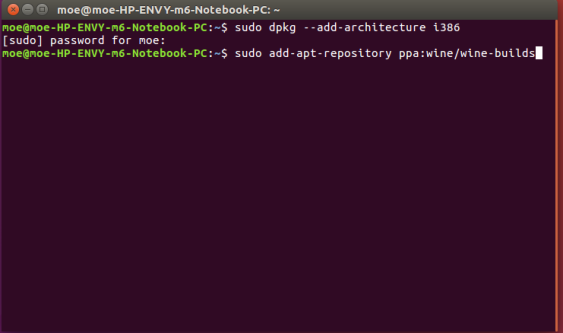
A continuación, necesitaremos actualizar los paquetes:
sudo apt-get update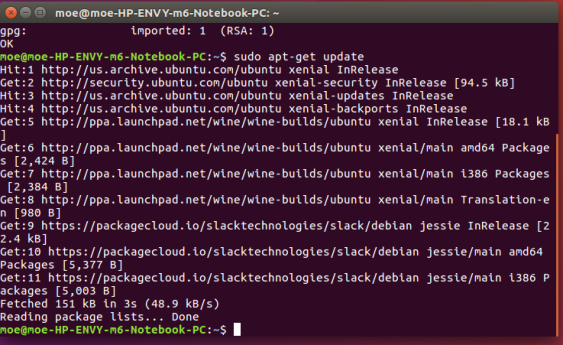
Finalmente, es hora de instalar Wine. Para la rama de preparación, simplemente use:
sudo apt-get install --install-recomienda winehq-stagingPero para la rama de desarrollo, escriba:
sudo apt-get install --install-recomienda winehq-develEn este punto, es totalmente factible comenzar a instalar y jugar juegos. Para hacerlo, desearemos abrir el símbolo del sistema e ingresar:
winecfg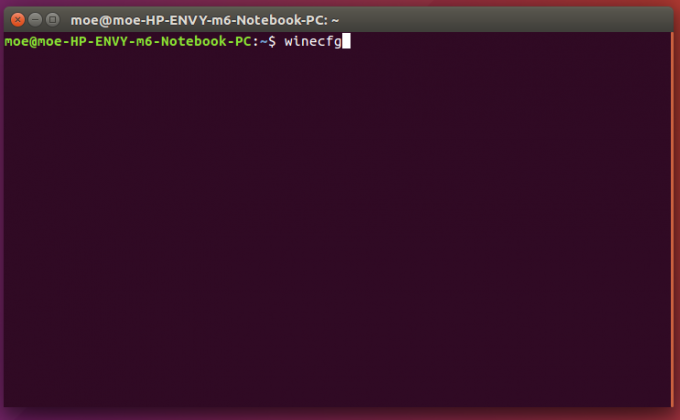
Esto abre la interfaz gráfica de usuario (GUI) de Wine, que se puede usar para instalar programas. Navegar a Aplicaciones> Agregar aplicación y seleccione el EXE para el programa que desea instalar. Alternativamente, abra la carpeta que contiene su EXE, haga clic derecho y seleccione Ejecutar programa con vino.
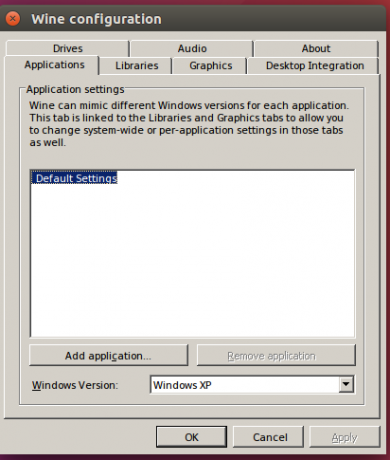
Sin embargo, ejecutar programas a través de Wine independiente puede ser un poco engorroso, ya que tener que crear un CD en la carpeta Wine que contiene el programa EXE y luego ejecutar:
vino [nombre del programa]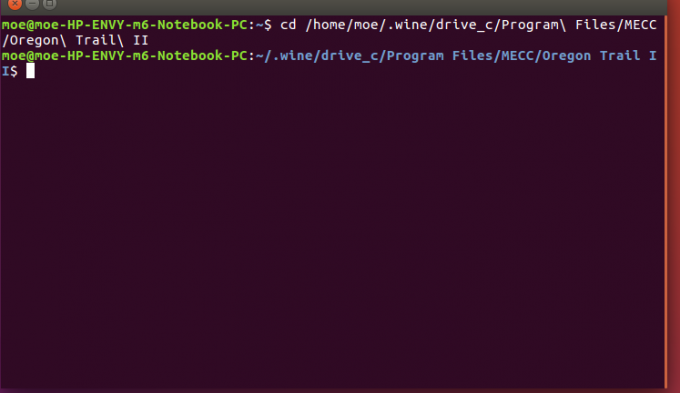
Sin embargo, al usar PlayOnLinux, el proceso es mucho más fácil de usar y ofrece acceso a varias versiones de Wine, complementos y mucho más.
Instalación de PlayOnLinux
A continuación, instalaremos PlayOnLinux. Si bien PoL incluye Wine como back-end, los usuarios de Debian Wheezy Ubuntu (Preciso y superior) deben habilitar la versión i386 de Wine. Ve a la Descargas de PlayOnLinux página y seleccione el paquete correcto. Los paquetes actuales incluyen Debian, Fedora, Archlinux, Frugalware y Ubuntu 10 maneras de hacer que Ubuntu 16.04 se sienta como en casaUbuntu 16.04 es una versión LTS, por lo que obtienes cinco años de actualizaciones y no tienes que preocuparte por instalar una nueva versión por un tiempo. Pero, ¿qué haces una vez que hayas instalado Ubuntu ... Lee mas . También hay un Todas las distribuciones opción. Como estoy usando Ubuntu 16.04, simplemente hice clic en el paquete PlayOnLinux Debian, y lo instalé usando el centro de software de Ubuntu.
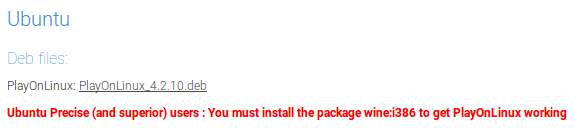
Seleccione Abrir con instalación de software (predeterminado) y haga clic Okay.
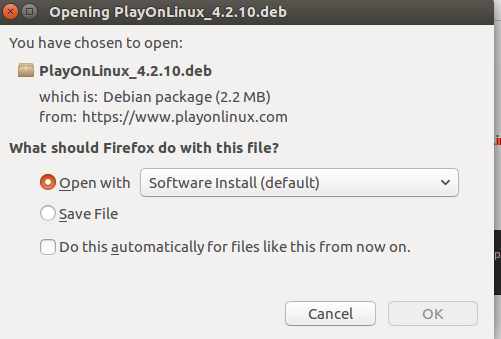
Ahora haga clic Instalar en pc en el centro de software.
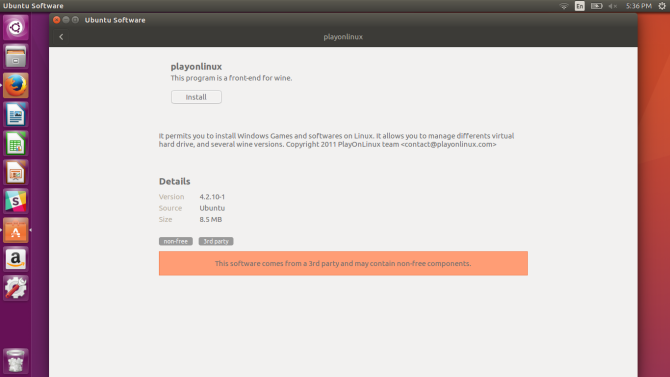
Es posible que se le solicite que ingrese su contraseña para la autenticación para continuar con la instalación.
Un cuadro de diálogo puede preguntarle si desea proporcionar información básica del sistema (versión del sistema operativo, modelo de GPU) a PlayOnLinux que ayuda a mantener una base de datos de compatibilidad. Hacer clic si o No ¡y la instalación está completa!
Comience a jugar
Después de instalar Wine y el hermoso front-end que es PlayOnLinux, ahora podemos instalar nuestro juego. Abra PlayOnLinux y seleccione Instalar un programa. Hay varias categorías, que incluyen multimedia, accesorios y, por supuesto, juegos.
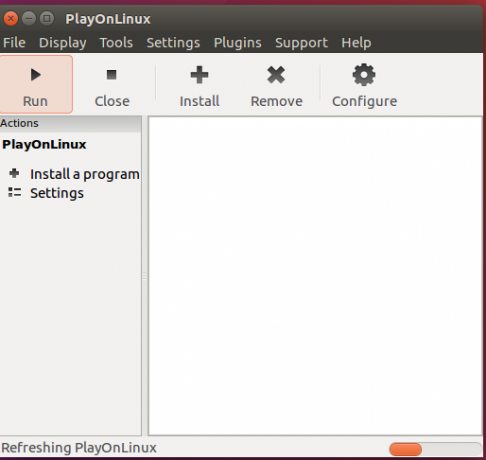
Una vez debajo de la pestaña Juegos, encuentre su juego preferido buscando o desplazándose. Si no puede encontrar su aplicación, seleccione Instalar un programa no listado. Usé los estudios de Westwood 1997 Cazarecompensas juego, que (para mi deleite) fue uno de los muchos juegos enumerados. Una lectura rápida muestra un puñado de títulos, desde Edades de los imperios a Puerta de Baldur e incluso Steam.
Una vez que hayas seleccionado tu juego, haz clic en Instalar en pc.
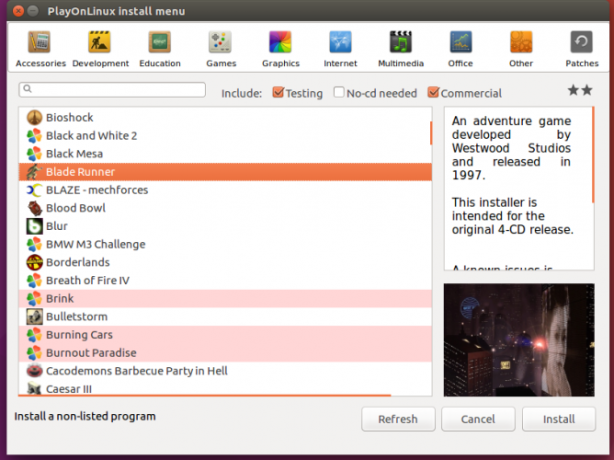
Una advertencia le recuerda que deje el directorio predeterminado sin cambios y que no permita que la instalación nueva se inicie inmediatamente después de la instalación.
El asistente de instalación de PlayOnLinux ahora te guía a través de la instalación estándar del juego, así que inserta el disco uno y si estás instalando varios discos (como es el caso con Cazarecompensas y su enorme cantidad de cuatro CD), luego cambie cuando se le solicite. Si bien no tengo pruebas, sospecho que las cuatro Cazarecompensas los discos fueron un intento de igualar las muchas iteraciones de la película.
Una vez que el juego termine de instalarse, ¡es hora de jugar! Tenga en cuenta que el proceso puede variar ligeramente dependiendo de detalles como el sistema operativo y el juego. Yo tambien tengo Oregon Trail II, uno de mis juegos favoritos para PC de la infancia, resucitó y finalmente hizo el viaje a Oregón (sí, es posible, aunque difícil).

Las aplicaciones de 16 bits generalmente no requieren muchos recursos para los sistemas modernos. Aunque ejecutar juegos en un sistema operativo no nativo puede ser cuestionable, encontré que el rendimiento en general fue maravilloso. La lista de programas compatibles es sorprendentemente grande y diversa, pero solo porque un programa no está en la lista (Oregon Trail II no), no significa que no se instalará y ejecutará.
Windows ha sido tradicionalmente el lugar preferido para jugar, pero Linux es rápidamente alcanzando 10 grandes juegos ocultos en tu tienda de aplicaciones LinuxLos jugadores de Linux tienen algunas gemas reales disponibles, ¡si sabes dónde buscar! Estos 10 juegos no son nuevos, pero si eres un recién llegado de Linux, te ofrecerán algunas experiencias de juego geniales y gratuitas. Lee mas . ¿Qué juegos retro vas a volver a visitar primero? ¡Háganos saber en la sección de comentarios!
Moe Long es un escritor y editor que cubre todo, desde tecnología hasta entretenimiento. Obtuvo un inglés B.A. de la Universidad de Carolina del Norte en Chapel Hill, donde fue becario Robertson. Además de MUO, ha aparecido en htpcBeginner, Bubbleblabber, The Penny Hoarder, Tom's IT Pro y Cup of Moe.


